在购买电脑、升级硬件或查找驱动等情况下,我们需要了解电脑的配置和型号信息。然而,对于很多电脑新手来说,这似乎是一项难以完成的任务。本文将为大家介绍几种简单易行的方法,让你轻松查看电脑的配置和型号。

一、使用Windows系统自带工具——系统信息
在Windows系统中,有一款自带的系统信息工具,可以帮助我们查看电脑的配置和型号。只需点击“开始菜单”,选择“运行”或按下Win+R快捷键打开运行窗口,输入“msinfo32”并按下回车键即可进入系统信息工具。
二、查看设备管理器
设备管理器是Windows中的一个重要工具,可以帮助我们查看计算机中安装的所有硬件设备。我们可以从设备管理器中查看电脑的型号、处理器、内存、硬盘等详细信息。
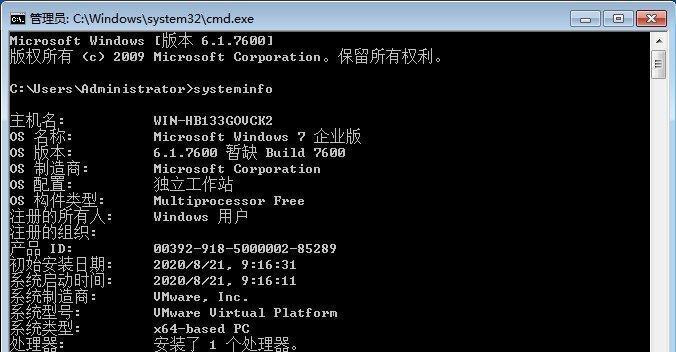
三、查看计算机属性
在Windows系统中,我们还可以通过查看计算机属性来获取电脑的配置和型号信息。只需右键点击“计算机”图标,选择“属性”,即可查看电脑的基本信息。
四、使用DXDIAG工具
DXDIAG工具是Windows自带的一个小工具,可以帮助我们查看电脑的配置和型号信息。只需在运行窗口中输入“dxdiag”,按下回车键即可进入DXDIAG工具。
五、使用第三方软件——CPU-Z
CPU-Z是一款非常实用的硬件检测软件,可以帮助我们查看电脑的配置和型号信息。只需下载并安装CPU-Z软件,即可通过软件界面查看电脑的详细信息。
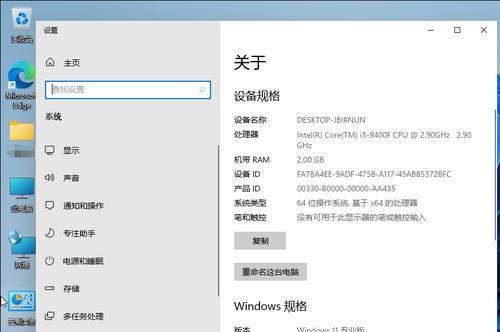
六、使用第三方软件——AIDA64
AIDA64是一款功能强大的系统信息工具,可以帮助我们查看电脑的配置和型号信息。只需下载并安装AIDA64软件,即可通过软件界面查看电脑的详细信息。
七、使用第三方软件——EVERESTUltimateEdition
EVERESTUltimateEdition是一款功能全面的系统信息工具,可以帮助我们查看电脑的配置和型号信息。只需下载并安装EVERESTUltimateEdition软件,即可通过软件界面查看电脑的详细信息。
八、查看BIOS信息
BIOS是计算机系统中一个非常重要的组成部分,包含了很多关键的硬件信息。我们可以通过访问BIOS设置来获取电脑的配置和型号信息。
九、查看系统文件信息
在Windows系统中,有一些重要的系统文件包含了电脑的配置和型号信息。我们可以通过访问这些系统文件来获取电脑的详细信息。
十、使用命令行工具——WMIC
WMIC是Windows系统中的一个命令行工具,可以帮助我们查看电脑的配置和型号信息。只需在命令提示符窗口中输入“wmiccsproductgetname”或“wmiccpugetname”等命令,即可查看电脑的详细信息。
十一、查看电脑标签
在很多品牌的电脑上,会附带一张标签,上面包含了电脑的型号和配置等详细信息。我们可以通过查看电脑标签来获取电脑的配置和型号信息。
十二、查看购买发票
如果你是通过购买渠道购买电脑的,那么你可以查看购买发票上的信息,包括电脑的型号、配置等详细信息。
十三、访问厂商网站
如果你知道电脑的厂商信息,那么你可以访问厂商网站,查找电脑的型号和配置等详细信息。
十四、向厂商客服咨询
如果你无法通过其他方法获取电脑的配置和型号信息,那么你可以向厂商客服咨询,询问电脑的详细信息。
十五、
通过本文介绍的以上方法,相信大家已经掌握了如何查看电脑的配置和型号信息。无论是初学者还是资深用户,都可以轻松搞定这项任务。如果您有其他好的方法,欢迎在评论区留言,分享给更多的人。




